Шлюзът по подразбиране не е наличен. На Windows 10, 8, 7
В тази статия ще ви разкажа за решаването на друга грешка, която може да се види в Windows, и тази грешка, разбира се, е свързана с работата на интернет, когато е свързана чрез Wi-Fi. Грешката „Шлюзът по подразбиране не е наличен“ може да се види след стартиране на отстраняване на неизправности. Вие ще кажете кой просто изпълнява отстраняването на проблеми, защо. Всичко е правилно. Факт е, че мнозина се сблъскват с проблем, когато интернет през Wi-Fi постоянно се прекъсва след известно време. По-точно не се изключва, а преминава в състояние „без достъп до интернет“.
Мисля, че сте запознат с този проблем. Свързваме лаптопа с Wi-Fi, интернет работи известно време, след което се появява жълт триъгълник до иконата за връзка и състоянието „няма достъп до интернет“, или „ограничен“. Само при условие, че Интернет работи известно време. Ако има такава грешка веднага, вижте статията за решаване на „без достъп до интернет“ в Windows 7 и ограничена в Windows 10.
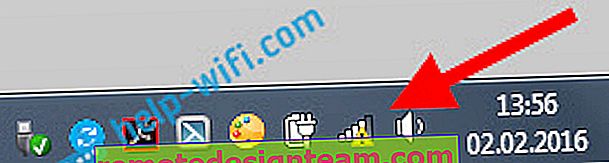
И ако щракнете с десния бутон върху тази икона и изберете „Отстраняване на неизправности“, тогава най-вероятно ще видите грешката „Шлюзът по подразбиране не е наличен“.
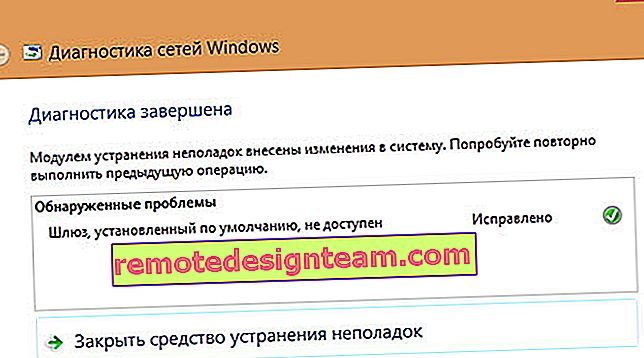
Вече описах някои решения в статията Деактивиране на Wi-Fi на лаптоп. Защо Wi-Fi интернет изчезва?
Този проблем определено съществува в Windows 7 и Windows 8. Що се отнася до Windows 10, все още не съм виждал тази грешка, но мисля, че няма значение каква система е инсталирана на вашия компютър. Решенията вероятно ще бъдат същите.
Съвети за разрешаване на грешка по подразбиране шлюз не е наличен
1 Първо, съветвам ви да разберете захранването. Най-надеждният начин е да активирате плана за мощност "Максимална производителност" (или висока производителност). Като този: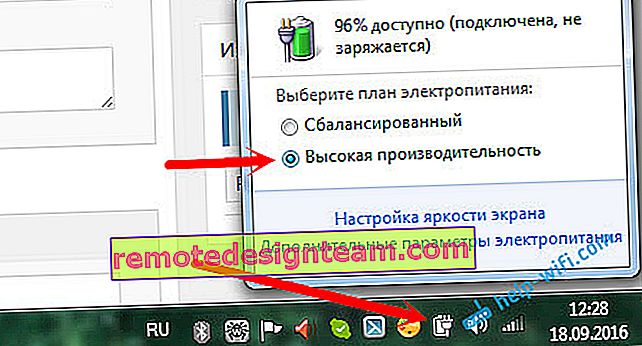
Или в настройките на вашия план за захранване трябва да зададете максималната производителност на безжичния адаптер.
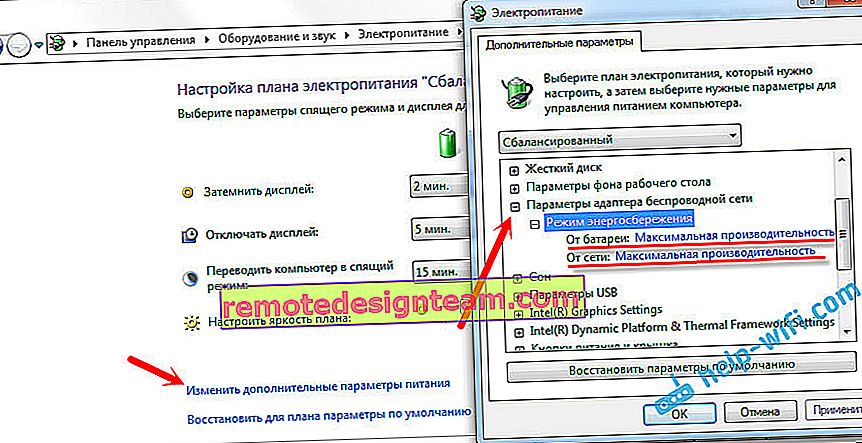
Можете също така да предотвратите изключването на безжичния адаптер на системата, за да спестите енергия. Това може да стане в диспечера на устройства, като отворите свойствата на безжичния адаптер и премахнете отметката от съответното квадратче в раздела за управление на захранването.
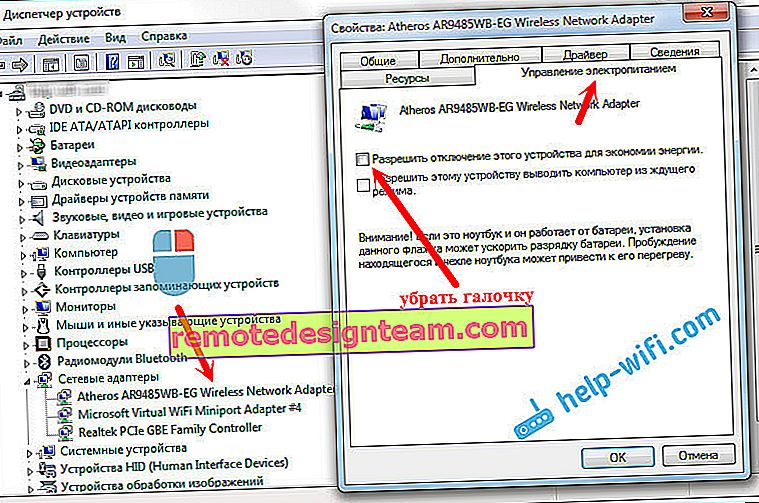
Ако имате Windows 10, можете да прочетете повече за това в статията Интернет (Wi-Fi) изчезва в Windows 10 след събуждане от режим на заспиване.
Актуализиране или връщане назад на драйвера за Wi-Fi адаптер
2 Има много отзиви, когато точно преинсталирането или връщането на драйвера е помогнало да се отървете от грешката „Шлюзът по подразбиране не е наличен“ и съответно проблеми с постоянни прекъсвания на Wi-Fi връзката.Затова ви съветвам да изтеглите и инсталирате драйвера за Wi-Fi адаптера (безжичен). Изтеглете от официалния сайт за вашия модел и операционна система. Можете да видите тази статия за пример.
Ако това не помогне, можете също да опитате да върнете драйвера. Отидете в Device Manager и щракнете с десния бутон върху вашия безжичен адаптер (в раздела мрежови адаптери). След това изберете Properties. В раздела на драйвера щракнете върху бутона „Отмяна“ Може би няма да е активен за вас.
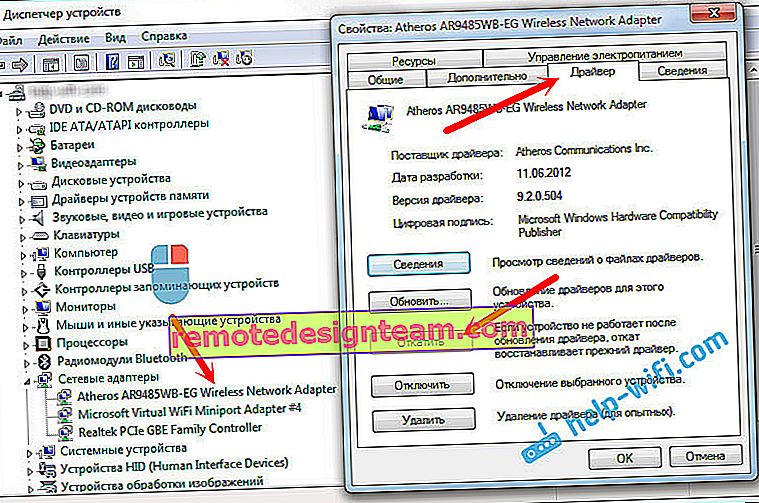
Друг работещ начин е да замените самия драйвер с един от вече инсталираните на компютъра. За повече информация как да направите това, написах в статията Решаване на проблеми с драйвера за безжичен Wi-Fi адаптер в Windows 10 (първи съвет) В Windows 7 и 8 всичко е абсолютно същото. Ако имате Windows 10, тогава този метод трябва да помогне. Следвайте връзката по-горе и се опитайте да замените драйвера в съответствие с инструкциите. Най-често този метод работи, ако имате Broadcom адаптер.
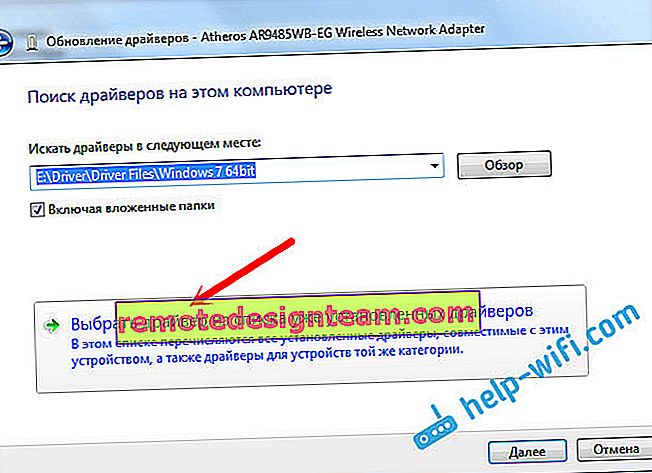
Активиране на FIPS при грешка „Шлюзът по подразбиране не е наличен“
4 Още един съвет, който помага много. Трябва да работи на Windows 10 и други версии.- Щракнете с десния бутон върху иконата за интернет връзка и изберете „Център за мрежи и споделяне“. В новия прозорец отидете на страницата „Промяна на настройките на адаптера“.
- Щракнете с десния бутон върху „Безжична мрежова връзка“ или „Безжична мрежа“ и изберете „Свойства“.
- След това кликнете върху бутона "Свойства на безжичната мрежа".
- Отидете в раздела "Сигурност" и кликнете върху бутона "Разширени опции".
- Поставяме отметка до „Активиране за тази мрежа на режима на съвместимост с Федералния стандарт за обработка на информация (FIPS)“ и кликваме „Ok“.
Ето как изглежда:
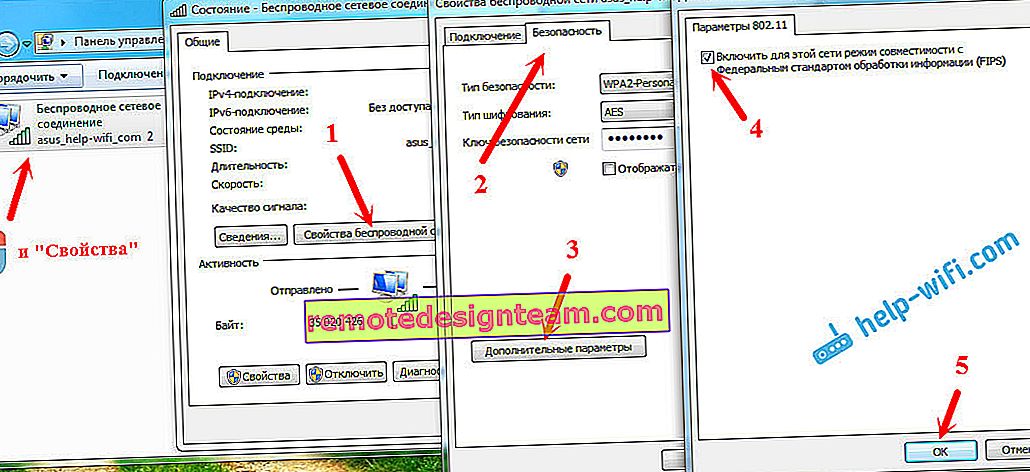
Рестартирайте лаптопа си и ще видите резултата.
заключения
Това са най-популярните и работещи решения, съдейки по рецензиите. Най-често проблемът е в драйвера. Трябва да опитате да актуализирате, да се върнете и да го промените от списъка, който вече е инсталиран в системата.
Ако знаете за някои решения на този проблем, можете да ги споделите в коментарите. Аз ще бъда много благодарен.









